Inhoudsopgave
Adobe Illustrator is niet voor iedereen een betaalbare ontwerpsoftware, dus het is normaal dat je op zoek bent naar alternatieven die net zo goed zijn als Adobe Illustrator. Enkele populaire Adobe Illustrator alternatieven zijn Sketch, Inkscape, en Affinity Ontwerper .
Sketch en Inkscape zijn beide op vectoren gebaseerde programma's. Hier is wat bijzonder is over Affinity Designer - het heeft twee persona's: vector en pixel!
Hallo! Mijn naam is June. Ik gebruik Adobe Illustrator al meer dan tien jaar, maar ik sta altijd open voor het proberen van nieuwe tools. Ik hoorde een tijdje geleden over Affinity Designer en besloot het eens te proberen omdat het een van de beste alternatieven van Adobe Illustrator is.
In dit artikel ga ik mijn gedachten over Affinity Designer en Adobe Illustrator met u delen, inclusief de gedetailleerde vergelijkingen van functies, gebruiksgemak, interface, compatibiliteit/ondersteuning en prijs.
Snelle vergelijkingstabel
Hier is een snelle vergelijkingstabel met de basisinformatie over elk van de twee software.
| Affinity Ontwerper | Adobe Illustrator | |
| Kenmerken | Tekenen, vectorafbeeldingen maken, pixelbewerking | Logo, grafische vectoren, tekeningen & illustraties,Print & digitale materialen |
| Compatibiliteit | Windows, Mac, iPad | Windows, Mac, Linux, iPad |
| Prijzen | 10 dagen gratis uitproberen Eenmalige aankoop$54.99 | 7 dagen gratis uitproberen $19.99/maand Meer prijsopties beschikbaar |
| Gebruiksgemak | Gemakkelijk, beginnersvriendelijk | Beginner-vriendelijk, maar vereist training |
| Interface | Schoon en georganiseerd | Meer hulpmiddelen handig in gebruik. |
Wat is Affinity Designer?

Affinity Designer, een van de (relatief) nieuwe vector grafische software, is zeer geschikt voor grafisch ontwerp, webdesign en UI/UX ontwerp. U kunt deze grafische ontwerpsoftware gebruiken om iconen, logo's, tekeningen en andere gedrukte of digitale visuele inhoud te maken.
Affinity Designer is een combinatie van Photoshop en Adobe Illustrator. Nou, deze uitleg heeft geen zin als je nog nooit Adobe Illustrator of Photoshop hebt gebruikt. Ik leg je meer uit als ik het later over de functies heb.
Het goede:
- De tools zijn intuïtief en beginnersvriendelijk
- Geweldig om te tekenen
- Ondersteuning van raster en vector
- Goede prijs-kwaliteitverhouding en betaalbaar
De zo-zo:
- Kan niet exporteren als AI (niet industriestandaard)
- Een beetje "robotachtig", niet "slim" genoeg...
Wat is Adobe Illustrator?

Adobe Illustrator is de populairste software voor grafische ontwerpers en illustratoren. Het is geweldig voor het maken van vectorafbeeldingen, typografie, illustraties, infographics, het maken van drukwerkposters en andere visuele inhoud.
Deze ontwerpsoftware is ook de beste keuze voor het ontwerpen van merken, omdat u verschillende versies van uw ontwerp kunt hebben in verschillende formaten, en het ondersteunt verschillende kleurmodi. U kunt uw ontwerp online publiceren en in goede kwaliteit afdrukken.
Kortom, Adobe Illustrator is het beste voor professioneel grafisch ontwerp en illustratiewerk. Het is ook de industriestandaard, dus als je een baan als grafisch ontwerper zoekt, is kennis van Adobe Illustrator een must.
Hier is een snelle opsomming van wat ik wel en niet leuk vind aan Adobe Illustrator.
Het goede:
- Alle functies en hulpmiddelen voor grafisch ontwerp en illustratie
- Integreren met andere Adobe software
- Ondersteuning van verschillende bestandsformaten
- Cloudopslag en bestandsherstel werken geweldig
De zo-zo:
- Zwaar programma (neemt veel ruimte in)
- Steile leercurve
- Kan duur zijn voor sommige gebruikers
Affinity Designer vs Adobe Illustrator: Gedetailleerde vergelijking
In de onderstaande vergelijking ziet u de verschillen en overeenkomsten in functies & tools, ondersteuning, gebruiksgemak, interface en prijzen tussen de twee programma's.
Kenmerken
Affinity Designer en Adobe Illustrator hebben vergelijkbare functies en gereedschappen voor het maken van vectoren. Het verschil is dat Affinity Designer gebruik maakt van knooppuntbewerking en Adobe Illustrator u in staat stelt paden uit de vrije hand te maken.
Adobe Illustrator biedt wel meer geavanceerde functies en een van mijn favorieten is het gereedschap Gradient Mesh en het gereedschap Blend, waarmee je snel een realistisch/3D object kunt maken.

Een ding dat ik geweldig vind aan Affinity Designer is dat het een persona-functie heeft, waarmee je kunt schakelen tussen pixel- en vectormodi. Dus ik kan werken aan rasterafbeeldingen met de beeldmanipulatietool en ik kan afbeeldingen maken met de vectortools.

De werkbalk verandert ook naargelang de persona die u kiest. Wanneer u kiest voor Pixel Persona toont de werkbalk beeldbewerkingsgereedschappen zoals marquee tools, selectieborstels, enz. Ontwerper (Vector) Persoonlijkheid zie je vormgereedschappen, pengereedschappen, enz.

Vector persona werkbalk

Pixel Persona Hulpmiddel
Kijk, dit is wat ik bedoelde toen ik eerder zei dat Affinity Designer de combo is van Adobe Illustrator en Photoshop 😉
Ook vind ik de vooraf ingestelde penselen van Affinity Designer prettiger dan die van Adobe Illustrator, omdat ze praktischer zijn.

Kortom, ik zou zeggen dat Affinity Designer beter is voor tekenen en pixelbewerking dan Adobe Illustrator, maar voor de rest van de functies is Adobe Illustrator geavanceerder.
Winnaar: Adobe Illustrator. Moeilijke keuze. Ik hou echt van Affinity Designer's duo persona's en de tekenpenselen, maar Adobe Illustrator heeft meer geavanceerde functies of gereedschappen. Bovendien is het de industrie-standaard ontwerp software.
Gebruiksgemak
Als u Adobe Illustrator hebt gebruikt, is het zo gemakkelijk om Affinity Designer op te pakken. Het kost u misschien wat tijd om aan de interface te wennen en te vinden waar de gereedschappen zitten, maar verder is er geen enkel "nieuw" gereedschap dat u kan uitdagen.
Als je nog nooit ontwerptools hebt gebruikt, kan het je een dag of twee kosten om de basistools te leren. Eerlijk gezegd zijn de tools intuïtief en met de online tutorials kost het je geen tijd om aan de slag te gaan.
Adobe Illustrator, daarentegen, vereist wel enige training omdat het een steilere leercurve heeft. Het heeft niet alleen meer gereedschappen en mogelijkheden dan Affinity Designer, maar vereist ook meer brainstormen en creativiteit om de gereedschappen te gebruiken.
Met andere woorden, de gereedschappen van Adobe Illustrator zijn meer uit de vrije hand en Affinity Designer heeft meer vooraf ingestelde gereedschappen. U kunt bijvoorbeeld gemakkelijker vormen maken in Affinity Designer omdat er meer vooraf ingestelde vormen zijn.

Laten we zeggen dat u een tekstballon wilt maken. U kunt de vorm kiezen, klikken en slepen om direct een tekstballon te maken, terwijl u die in Adobe Illustrator helemaal opnieuw moet maken.

Affinity Ontwerper

Adobe Illustrator
Winnaar: Affinity Designer. In Affinity Designer hoeft u niet zo veel geavanceerde of ingewikkelde gereedschappen te leren. Bovendien zijn de gereedschappen intuïtiever en hebben ze meer vooraf ingestelde gereedschappen dan Adobe Illustrator.
Ondersteuning
Zowel Adobe Illustrator als Affinity Designer ondersteunen gangbare bestandsformaten zoals EPS, PDF, PNG, etc. Echter, wanneer u een bestand opslaat in Affinity Designer, heeft u niet de optie om het op te slaan als .ai en u kunt een Affinity Designer bestand niet openen in andere software.
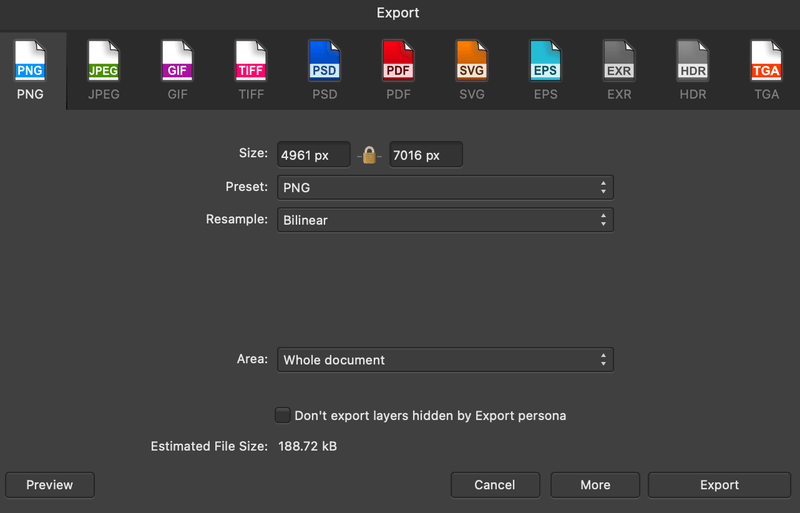
Als u een Affinity Designer bestand in Adobe Illustrator wilt openen, moet u het eerst als PDF opslaan. U kunt een .ai bestand wel in Affinity Designer openen, maar het is aan te raden om het .ai bestand eerst als PDF op te slaan.
Adobe Illustrator wordt ondersteund door alle Creative Cloud-programma's, terwijl Affinity slechts drie programma's heeft en videobewerking en 3D-software ontbreken.
Een grafisch tablet is een ander belangrijk hulpmiddel voor grafische ontwerpers. Beide software ondersteunt grafische tablets en werkt vrij goed. Ik zag sommige gebruikers klagen over de drukgevoeligheid van de stylus, maar ik had geen problemen met het gebruik ervan.
Winnaar: Adobe Illustrator. Een voordeel van het gebruik van Adobe software is dat het compatibel is met andere Creative Cloud programma's.
Interface
Als u een nieuw document maakt, zult u merken dat beide interfaces vrij gelijkaardig zijn, artboard in het midden, werkbalk bovenaan & links, en panelen aan de rechterkant.
Zodra je echter meer panelen begint te openen, kan het rommelig worden in Adobe Illustrator, en soms moet je de panelen verslepen om ze te ordenen (ik noem het een hustle).

Affinity Designer daarentegen heeft alle gereedschappen en panelen op hun plaats, waardoor u ze sneller kunt vinden en geen extra tijd hoeft te besteden aan het vinden of organiseren ervan.

Winnaar: Affinity Designer. De interface is schoon, intuïtief en georganiseerd. Ik vind het prettiger om mee te werken dan Adobe Illustrator.
Prijzen
De prijs is altijd iets om te overwegen, vooral als je het niet voor professioneel gebruik gebruikt. Als je tekent als hobby of gewoon marketingmateriaal maakt, kun je misschien een meer betaalbare optie kiezen.
Affinity Designer kosten $54.99 en het is een eenmalige aankoop. Het biedt een gratis proefversie van 10 dagen voor Mac en Windows, zodat u het kunt uitproberen voordat u tot aankoop overgaat. Als u het op een iPad gebruikt, kost het 21,99 euro.

Adobe Illustrator is een abonnementsprogramma. Er zijn verschillende lidmaatschapsplannen waaruit u kunt kiezen. U kunt het krijgen voor zo laag als $19.99/maand met een jaarplan (als je student bent) of als individu zoals ik, zou het $20,99/maand .
Winnaar: Affinity Designer. Eenmalige aankoop wint altijd als het gaat om de prijs. Plus Affinity Designer is een goede prijs-kwaliteitverhouding omdat het veel tools en functies heeft die vergelijkbaar zijn met Adobe Illustrator.
FAQ's
Heeft u meer vragen over Affinity Designer en Adobe Illustrator? Hopelijk vindt u de antwoorden hieronder.
Gebruiken professionals Affinity Designer?
Ja, sommige professionele grafische ontwerpers gebruiken Affinity Designer, maar zij gebruiken het samen met de standaard ontwerpsoftware zoals Adobe en CorelDraw.
Is Affinity Designer het kopen waard?
Ja, de software is waar voor je geld. Het is een eenmalige aanschaf en kan 90% van wat Adobe Illustrator of CorelDraw kan.
Is Affinity Designer goed voor logo's?
Ja, u kunt logo's maken met de vormgereedschappen en het pen-gereedschap. Werken met tekst in Affinity Designer is ook handig, dus u kunt gemakkelijk een logo-font maken.
Is het moeilijk om Illustrator te leren?
Het vergt wel wat tijd om Adobe Illustrator te leren, omdat het veel gereedschappen en functies heeft. Het is echter niet al te moeilijk. Ik zou zeggen dat het moeilijkste deel van grafisch ontwerp het brainstormen is over wat je wilt maken.
Hoe lang duurt het om Illustrator onder de knie te krijgen?
Als je veel moeite doet om de software te leren, kun je Adobe Illustrator al binnen zes maanden onder de knie hebben. Maar nogmaals, het moeilijke deel is het opdoen van ideeën over wat je wilt maken.
Laatste gedachten
Hoewel ik Adobe Illustrator al meer dan 10 jaar gebruik, denk ik dat Affinity Designer meer waar voor zijn geld biedt, omdat het 90% kan van wat Adobe Illustrator doet, en $54,99 een goede deal is voor wat de software te bieden heeft.
Kennis van Affinity Designer is een pluspunt, maar als je een baan als grafisch ontwerper zoekt, moet je zeker Adobe Illustrator kiezen.

